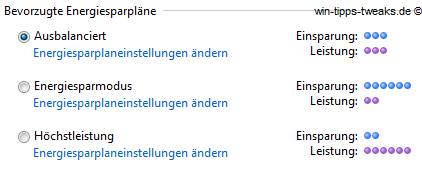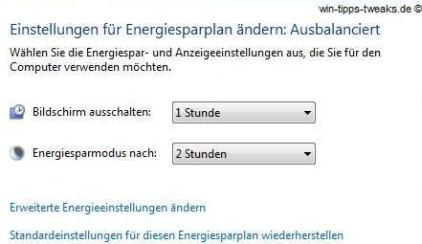Das выключить через стартовое меню немного громоздко.
Для выключения Vista необходимы три щелчка мышки, а кнопка выключения с прямым доступом в меню «Пуск» переводит компьютер в режим энергосбережения.
Но что, если я предпочту кнопку питания прямо здесь и использовать режим энергосбережения в списке опций?
Это можно легко изменить с помощью встроенных инструментов Windows.
На панели управления кнопка выключения может использоваться с функциями Herunterfahren, Экономить энергию и зимняя спячка быть занятым.
Для этого заходим в панель управления и выбираем соответствующее назначение кнопки в стартовом меню в параметрах энергосбережения в активном профиле энергосбережения.
Как создать кнопку выключения в меню «Пуск»?
Вызовите панель управления с помощью Пуск> Панель управления
Теперь выберите в стандартном виде панели управления Система и обслуживание

и снова Параметры питания.


Должен быть классический вид панели управления
быть установлен, нажмите прямо на варианты питания
Откроется диалоговое окно, в котором можно выбрать подходящий заранее определенный план энергосбережения, но также его можно адаптировать индивидуально.
В этом примере находится под Предпочтительные планы энергосбережения режим сбалансированный eingestellt.
Теперь нажмите ниже сбалансированный на "Изменить настройки схемы электропитания ".
Окно откроется «Изменить настройки схемы электропитания: сбалансированный».
Оставляем параметры как есть и нажимаем на «Изменить дополнительные параметры питания».
Щелкните для увеличения
Теперь выберите в дополнительных настройках Выключатель питания и крышка ноутбука и в выборе Выключатель питания в стартовом меню.
Здесь теперь вы можете переключаться между опциями Состояние простоя,
Экономия энергии и Herunterfahren быть выбранным.
В этом случае мы выбираем Завершение работы и подтверждаем нажатием OK и закройте все еще открытый![]() Окно "Изменить план питания"и с этого момента кнопка находится в стартовом меню с функцией Herunterfahren занят.
Окно "Изменить план питания"и с этого момента кнопка находится в стартовом меню с функцией Herunterfahren занят.
См. Также совет: Отключите спящий режим Vista и замените логотип
| прозрачность: | Эта статья может содержать партнерские ссылки. Они ведут непосредственно к провайдеру. Если через него совершается покупка, мы получаем комиссию. Никаких дополнительных затрат для вас не потребуется! Эти ссылки помогают нам рефинансировать работу win-tipps-tweaks.de. |
Этот совет взят с сайта www.win-tipps-tweaks.de.
© Авторские права Майкл Хилле
предупреждение:
Неправильное использование редактора реестра или его подсказок может вызвать серьезные системные проблемы, которые могут потребовать переустановки операционной системы. Вы вносите изменения в файлы реестра и пользуетесь советами на свой страх и риск.